Зарядка аккумулятора и проверка заряда на iPhone
iPhone оснащен встроенным литий-ионным аккумулятором, который на данный момент обеспечивают наилучшую продуктивность работы для Вашего устройства. По сравнению с традиционными элементами питания, литиево-ионные аккумуляторы весят меньше, заряжаются быстрее, дольше держат заряд и имеют большую плотность мощности для более долгого срока службы. Чтобы узнать, как работают такие аккумуляторы и как наиболее эффективно использовать их, посетите веб-страницу Литий‑ионные аккумуляторы Apple.
Зарядка аккумулятора
Чтобы зарядить аккумулятор на iPhone, выполните одно из следующих действий.
Подключите iPhone к сетевой розетке с помощью кабеля Lightning/USB и адаптера питания USB из комплекта поставки.
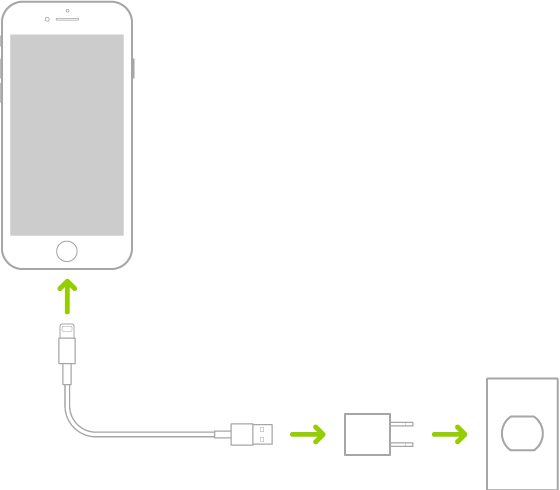
Подсоедините iPhone к разъему USB на компьютере, чтобы синхронизировать iPhone с iTunes. (См. Подключение iPhone к компьютеру через USB). Убедитесь, что компьютер включен. Аккумулятор iPhone может даже разряжаться, если iPhone подключен к выключенному компьютеру. Чтобы проверить, заряжается ли iPhone, посмотрите на значок
 .
.(На поддерживаемых моделях) Поместите iPhone экраном вверх на сертифицированное зарядное устройство Qi. См. статью службы поддержки Apple Особенности беспроводной зарядки iPhone 8 или более поздней модели.
Подключение iPhone к электросети или размещение его на сертифицированном зарядном устройстве Qi (для поддерживаемых моделей) может запустить резервное копирование iCloud или беспроводную синхронизацию iTunes. См. раздел Создание резервной копии данных с iPhone с помощью iCloud или iTunes.
Примечание. Не пытайтесь зарядить iPhone, подключая его к клавиатуре, если у нее нет разъема USB высокой мощности.
Значок в правом верхнем углу экрана показывает уровень заряда аккумулятора или состояние зарядки. Если во время синхронизации или использования iPhone также заряжать аккумулятор, то для зарядки может потребоваться больше времени.
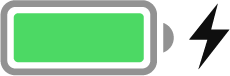
Если заряд iPhone заканчивается, на устройстве может появиться изображение разряженной батарейки, оповещающее о том, что iPhone требуется зарядить на протяжении минимум 10 минут, прежде чем его можно будет использовать. При очень низком уровне заряда экран iPhone может оставаться темным до 2 минут до появления изображения низкого уровня заряда аккумулятора.
ПРЕДУПРЕЖДЕНИЕ. Если Вы предполагаете, что в разъем Lightning на iPhone могла попасть жидкость, не используйте этот разъем для зарядки iPhone. Важную информацию о контакте с жидкостями, а также о технике безопасности относительно использования аккумулятора и заряжания iPhone, см. в разделе Важная информация о безопасности для iPhone.
Отображение в меню статуса оставшегося заряда аккумулятора в процентах
iPhone X или новее. Смахните вниз из правого верхнего угла.
Другие модели. Откройте «Настройки»
 > «Аккумулятор» и включите «Заряд в процентах».
> «Аккумулятор» и включите «Заряд в процентах».
Включение режима энергосбережения
При использовании режима энергосбережения значительно увеличивается продолжительность работы устройства от аккумулятора без подзарядки. Можно переключать телефон в режим энергосбережения, если аккумулятор iPhone почти разряжен или если требуется пользоваться телефоном длительное время без подзарядки.
Откройте «Настройки»
 > «Аккумулятор».
> «Аккумулятор».Включение режима энергосбережения.
В режиме энергосбережения фоновая активность ограничивается и выполняются только необходимые действия, такие как прием и совершение вызовов, прием и создание писем и сообщений, доступ к Интернету и др.
Примечание. Если Ваш iPhone автоматически переключился в режим энергосбережения, он вернется в обычный режим, когда зарядится до 80%. В режиме энергосбережения некоторые задачи на iPhone могут выполняться медленнее, чем обычно.
Просмотр информации об использовании аккумулятора
Откройте «Настройки» ![]() > «Аккумулятор».
> «Аккумулятор».
Информация о Вашей активности и использовании аккумулятора отображается за последние 24 часа и за период до 10 дней.
Отчеты и предложения. На экране могут отображаться отчеты о наиболее частых действиях и условиях, при которых iPhone потребляет энергию. Также могут отображаться предложения о том, как снизить потребление энергии. Вы можете коснуться предложения, чтобы перейти к соответствующей настройке.
Уровень последнего заряда. Показывает уровень, до которого зарядился аккумулятор в последний раз, и как давно устройство отсоединили от источника питания.
График «Уровень заряда» (во вкладке «Последние 24 часа»). Показывает уровень заряда аккумулятора, интервалы между зарядкой, периоды времени, когда iPhone был в режиме энергосбережения или уровень заряда его аккумулятора был критически низким.
График «Уровень заряда» (во вкладке «Последние 10 дней»). Показывает процент заряда аккумулятора, израсходованный каждый день.
График активности. Показывает активность за период времени (с включенным и выключенным экраном).
«Экран вкл.» и «Экран выкл.». Показывает общую активность за выбранный период времени, когда экран был включен и выключен. Во вкладке «Последние 10 дней» показано среднее значение за день.
Аккумулятор в программах. Показывает соотношение использования заряда аккумулятора каждой из программ за выбранный период времени.
Активность в программах. Показывает продолжительность использования каждой программы за выбранный период времени.
Примечание. Чтобы увидеть информацию об использовании аккумулятора за определенный час или день, коснитесь этого отрезка времени на графике. Чтобы отменить выбор, коснитесь за пределами графика.
Проверка состояния аккумулятора.
На iPhone 6 или новее откройте «Настройки»
 > «Аккумулятор».
> «Аккумулятор».Коснитесь «Состояние аккумулятора».
iPhone показывает информацию о емкости аккумулятора, пиковой производительности и необходимости проверки аккумулятора в сервисном центре.
Со временем емкость и производительность всех перезаряжаемых аккумуляторов, в том числе и встроенных в iPhone, уменьшается. Если состояние аккумулятора значительно ухудшилось, авторизованный поставщик услуг Apple может заменить его, чтобы восстановить в полном объеме производительность и емкость. См. веб-страницу Обслуживание и утилизация аккумулятора.
Узнать о том, как максимально увеличить производительность и продлить жизненный цикл аккумулятора, можно в статье службы поддержки Apple Аккумулятор и производительность iPhone
Чтобы узнать, как работают такие аккумуляторы и как наиболее эффективно использовать их, посетите веб-страницу Литий‑ионные аккумуляторы Apple.